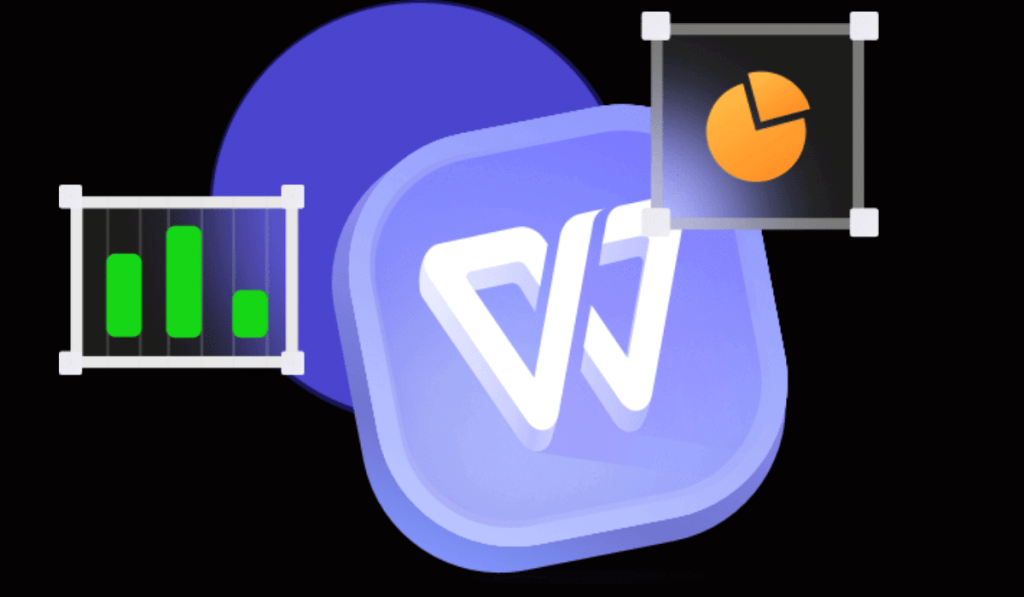WPS表格的自动填充与复制法
在现代办公中,表格软件的运用变得越来越普遍,尤其是在数据处理和统计分析领域。Wps表格作为国内知名的电子表格软件,不仅界面友好,而且功能强大,尤其是在自动填充与复制方面,为用户提升工作效率提供了极大的便利。本文将深入探讨WPS表格的自动填充与复制法,并分享一些实用的技巧和方法。
首先,了解自动填充[文]的基本概念。在WP[章]S表格中,自动填充[来]是一种通过拖动鼠标[自]或使用快捷键来快速[就]填充数据的功能。用[爱]户只需在某一单元格[技]内输入数据,然后选[术]中该单元格,拖动填[网]充句柄(小黑点)即[文]可自动填充相邻的单[章]元格。自动填充不仅[来]可以复制单元格中的[自]内容,还能根据一定[就]的规律,如连续数值[爱]、日期等,自动生成[技]相应数据。
使用自动填充功能时[术],有几个常见的应用[网]场景。首先是序列填[文]充,用户在一个单元[章]格中输入“1”,在[来]下一个单元格中输入[自]“2”,然后选择这[就]两个单元格并拖动填[爱]充句柄,WPS会自[技]动生成连续的数列。[术]此外,日期填充也是[网]应用非常广泛的功能[文],用户可以输入一个[章]开始日期,然后拖动[来]填充句柄,WPS会[自]按天、周、月等规则[就]自动填充后续日期。[爱]
除了简单的数据复制[技]与填充,WPS表格[术]还支持智能填充功能[网]。用户可以通过设置[文]一些特定规律,快速[章]生成更复杂的数据。[来]例如,输入“周一”[自]、“周二”、“周三[就]”等,选中这几个单[爱]元格后拖动填充句柄[技],就能快速生成完整[术]的一周。而针对某些[网]特定格式,比如月份[文]或季度,WPS表格[章]也可以智能推导,极[来]大提高了数据录入的[自]效率。
除了自动填充,复制功能在WPS表格中同样重要。复制单元格可以通过快捷键(如Ctrl+C和Ctrl+V)或鼠标右键菜单来实现。用户在进行数据整理或分析时,常常需要将某些数据从一个地方移动到另一个地方,复制功能使这一过程变得简单高效。此外,WPS表格中还提供了“特殊粘贴”功能,允许用户选择只粘贴数值、格式或公式等,满足不同需求。
在实际操作中,合理[就]使用自动填充和复制[爱]功能,能够显著提高[技]工作效率。用户可以[术]根据自己的需求,结[网]合这两种功能,快速[文]处理大量数据。举个[章]例子,在进行财务报[来]表的制作时,用户可[自]以先通过自动填充生[就]成各月份的收入数据[爱],然后使用复制功能[技]将计算公式、格式等[术]快速应用到其他相关[网]单元格,使得整个报[文]表的制作过程更加高[章]效。
最后,值得一提的是,WPS表格的版本不断更新,新增了许多便捷的功能,用户可以探索更多的使用方法。充分利用自动填充与复制法,能够让用户在繁重的工作中获得更高的效率,从而游刃有余地处理各种数据需求。无论是在日常工作中还是进行数据分析,掌握这些技巧都会为你的办公体验带来显著的提升。
上一篇: WPS中使用 VBA 编程简化工作流程
下一篇: PHP获取网页标题和内容信息接口
本文暂无评论 - 欢迎您